iPad ProのMagic Keyboardには物理的なESCキーがない、その解決策とは

iPad Pro用の新しいMagic Keyboardは、バックライトや内蔵のトラックパッドなど、かなり多くの機能を搭載しています、しかし、ユーザーの不満の一つは、物理的なエスケープキーがないことです
ありがたいことに、この機能を簡単に再現する方法が2つあります
解決策 その1
iPad ProのMagic KeyboardにはEscapeキーはありませんが、Escape機能を再現するためのキーの組み合わせが内蔵されています
acStoriesに掲載されたFederico Viticci氏によると、「Command(⌘)」+ 「ピリオド(.)」キーの組み合わせを使って ESC キーの機能を再現することがシステム全体でサポートされています
これは簡単に言うと、フルスクリーンのビデオを終了するときなど、Escapeキーを使う場所であれば、「⌘」+「.」キーを押すことでその機能を実現できることを意味しています
解決策 その2
「Command(⌘)」+ 「ピリオド(.)」が少し面倒だという方には、iPadOSでは物理的なハードウェアキーをリマップして、ESCキーと同じ機能を持つようにすることができます
- 「設定」アプリを開く
- 「一般」をタップします
- 「キーボード」をタップします
- 「ハードウェアキーボード」を選択します
- 「修飾キー」を選択します
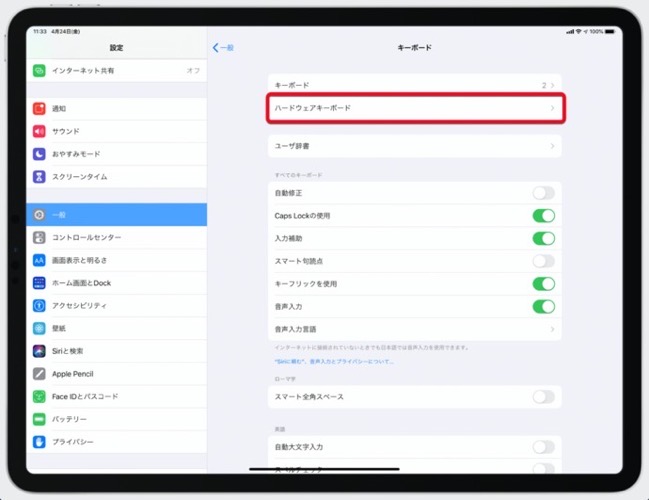
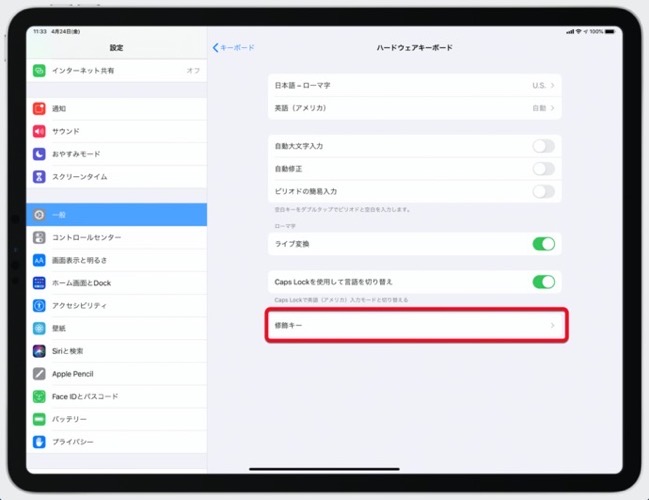
「Caps Lock」、「Control」、「Option」、「Command」、「地球儀」の5つの異なるキーをカスタマイズする機能が表示されます
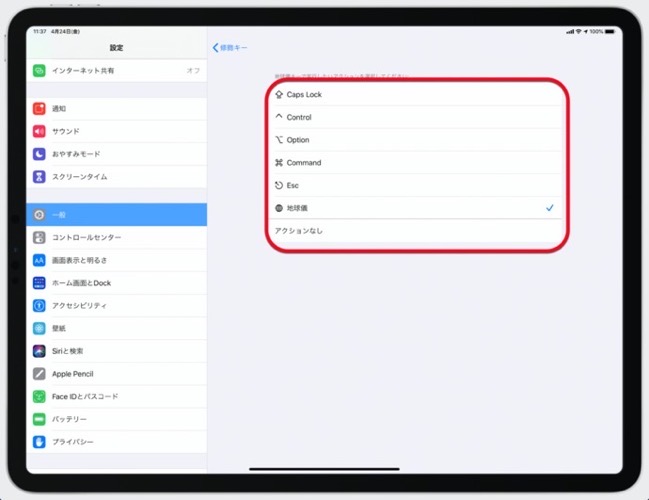
ここでMagic KeyboardがUSキーボードかJISキーボードかによって替わってきます
JISキーボードの場合
最も一般的に推奨されているのは、Caps LockキーをEscapeキーのように動作するようにリマップすることです
「Caps Lock」キーを選択し、アクショを「Escape」にします
これで「Caps Lock」キーを押す度に「Escape」キーと同じように機能します
USキーボードの場合
USキーボードを使用している場合は、日本語入力とローマ字入力の切り替えが「Caps Lock」キーに割り当てられています
ここで「Caps Lock」キーと日本語入力とローマ字入力の切り替えが「地球儀」キーだけになってしまいます、この「地球儀」キーの場合は押す度にトグルで切り替わるのではなく、切り替えを表示してもう一度押すことで切り替わるので、余分に押すこととなりストレスがたまります
ですので、この場合は「地球儀」キーの、アクショを「Escape」にするのが良いと思います


LEAVE A REPLY